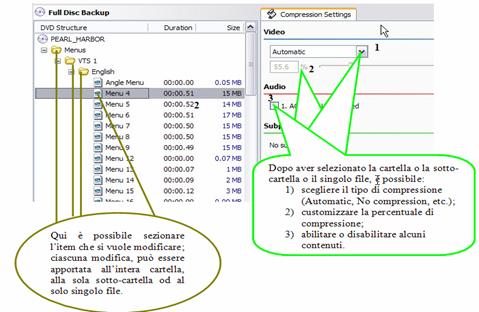4. Tutto in un DVD
LA COMPRESSIONEAl termine dell’analisi, DVD Shrink individua automaticamente il livello di compressione maggiormente adatto per portare a termine la creazione del backup del film analizzato.
Lo stesso risultato (ridurre sufficientemente le dimensioni del film), può però essere ottenuto anche rimuovendo dal progetto gli eventuali extra di cui è possibile fare a meno, potendo così disporre di maggiore spazio per ridurre l’indice di compressione ed ottenere una maggiore qualità del video.
Per poter customizzare il progetto, occorre agire sul seguente menù:
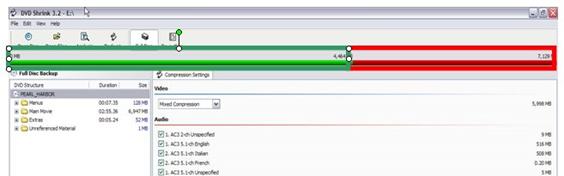
LA PERSONALIZZAZIONE DEI FILES
Va subito detto che DVD Shrink 3.2.0.15, prevede 5 differenti alternative di personalizzare:
no compression: il contenuto del DVD viene mantenuto come da originale;
automatic: viene scelto automaticamente il livello di compressione adeguato;
custom ratio: è possibile selezionare manualmente il livello di compressione;
still Image: consente di trasformare il file in una immagine statica;
still Picture: converte un file (un menù animato ) in un filmato a bassa velocità
La modalità "no compression" (nessuna compressione)
Può essere utilizzata se si ha a disposizione un DVD di dimensioni maggiori rispetto a quelle occupate dal contenuto del DVD originale. Infatti, in tal modo, si riproduce esattamente il contenuto originale, comprensivo anche di tutti gli extra, le lingue disponibili, i sottotitoli, etc.
La modalità "automatic"
Se si sceglie il livello di compressione Automatic, non vi è alcuna necessità di effettuare modifiche manualmente, infatti l’intero progetto è già pronto per essere masterizzato. Utilizzando questa modalità, si noterà chiaramente che:
la barra indicante le dimensioni del progetto è tutta verde;
ciascuna voce è spuntata; è possibile rimuovere manualmente ogni spunta, ma è inutile, perché tutto ciò che è selezionato è già pronto “così com’è” ad essere masterizzato;
resta comunque possibile verificare il risultato del livello di compressione scelto in automatico da DVD Shrink, utilizzando il player di anteprima
La modalità "custom ratio"
Con questa modalità, è possibile definire manualmente (agendo sull’apposito cursore) la percentuale di compressione per il file specifico.
Va aggiunto che sul contenuto di un DVD, si può operare su 2 differenti livelli:
Sull’intero contenuto del DVD:
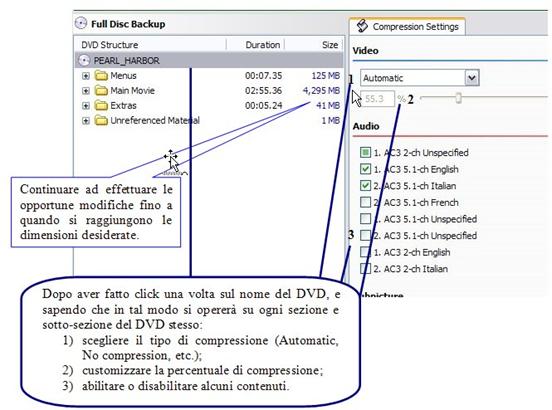
sulla singola sezione del DVD: